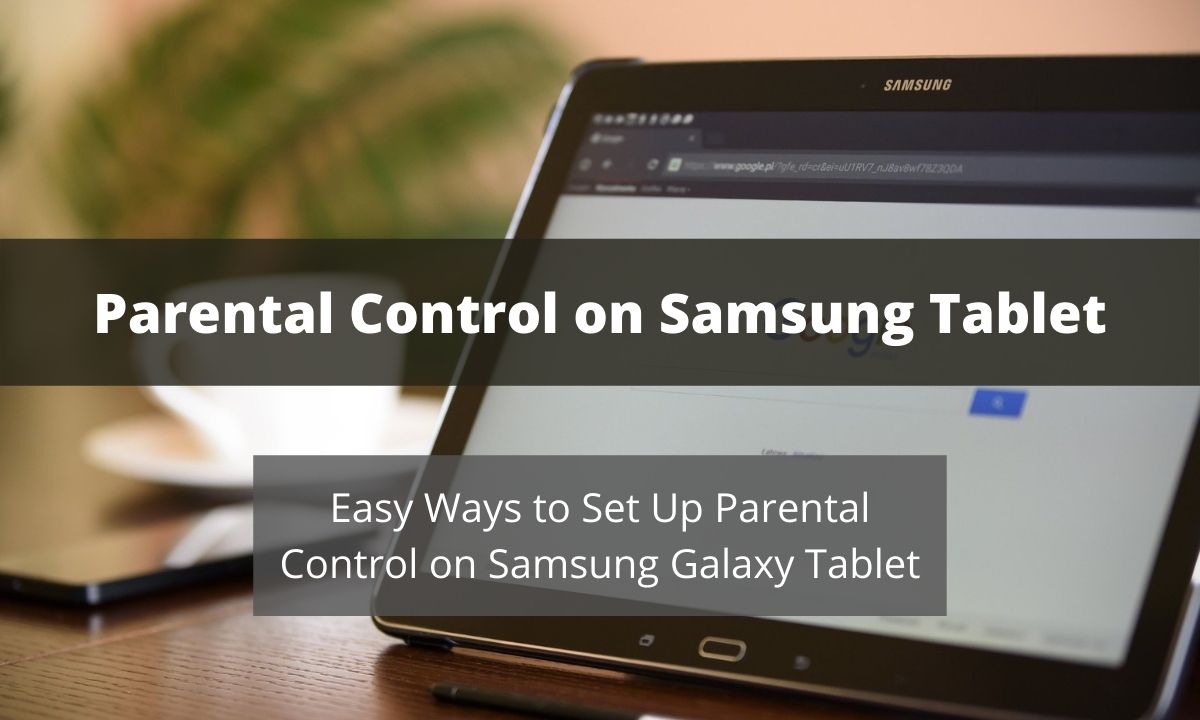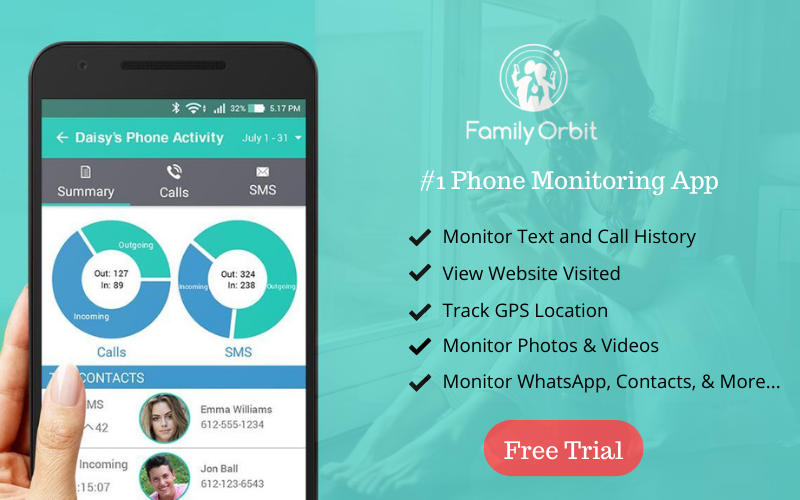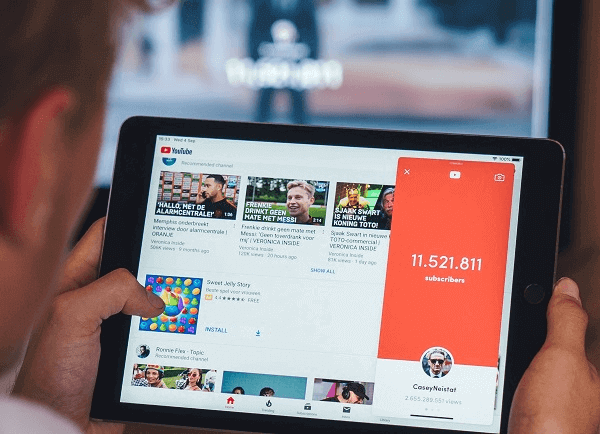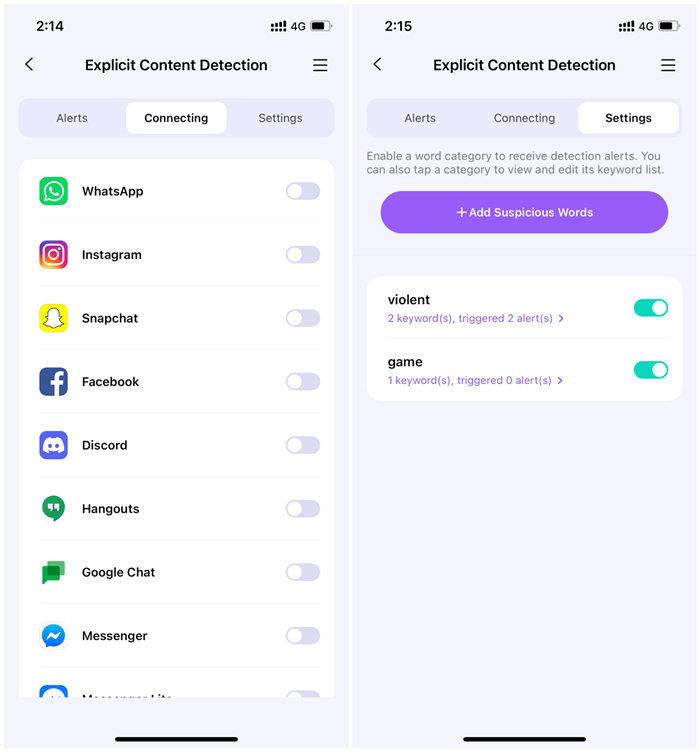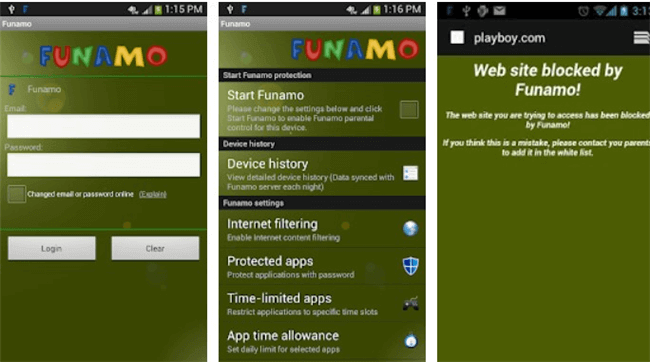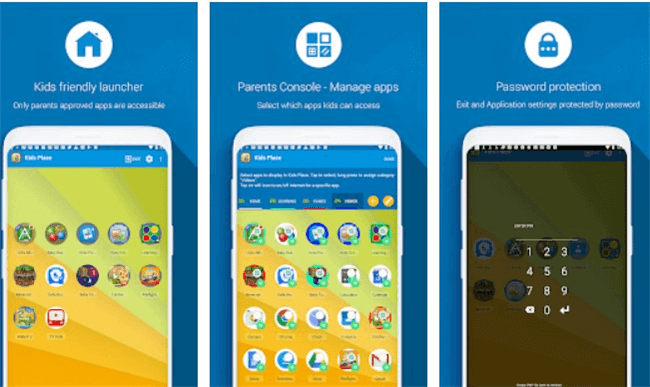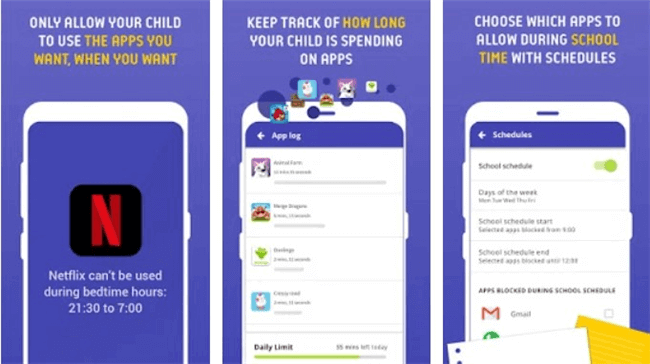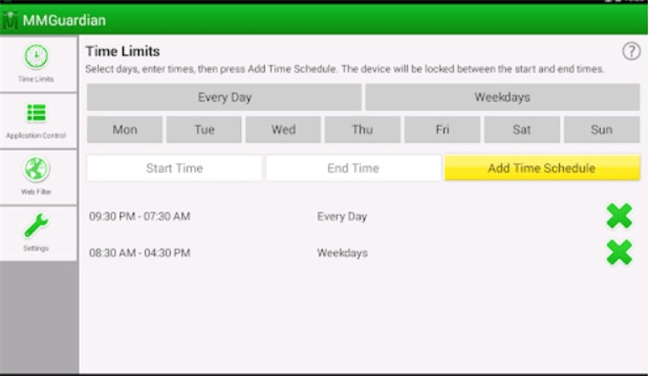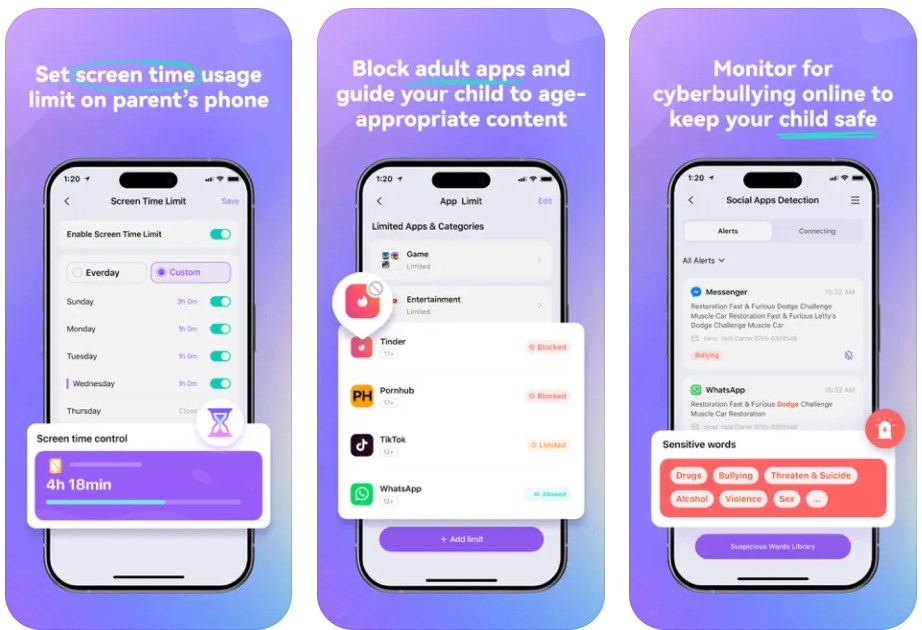Το δισκίο της Samsung έχει γονικούς ελέγχους?
Γονικοί έλεγχοι σε ένα δισκίο Samsung: Ο πλήρης οδηγός
Ακόμη και χωρίς να επιτρέπεται η πρόσβαση σε πρόσθετες εφαρμογές, τα παιδιά που χρησιμοποιούν τη λειτουργία Kids θα έχουν αυτόματα πρόσβαση στις ακόλουθες εφαρμογές:
Πώς να ρυθμίσετε τα γονικά χειριστήρια Samsung Galaxy Tablet
Η σειρά Tab Samsung Galaxy είναι μια σειρά δισκίων που χρησιμοποιεί το λειτουργικό σύστημα Android. Αυτά τα δισκία είναι φορητά, έχουν δυνατότητα Wi-Fi και έρχονται με μια ποικιλία άλλων χαρακτηριστικών-συμπεριλαμβανομένων των εύχρηστων γονικών ελέγχων στην εφαρμογή Kids Mode App.
Η εφαρμογή γονικού ελέγχου για το Kids Mode Mode
Τα προϊόντα Tab Samsung Galaxy είναι καλύτερα διαχειρίζονται με την εφαρμογή Kids Mode, η οποία παρέχει στα παιδιά με περιεχόμενο κατάλληλου για την ηλικία, επιτρέποντας στους γονείς να περιορίζουν την πρόσβαση σε εφαρμογές και αποθηκευμένα περιεχόμενα μέσων στη συσκευή. Η εφαρμογή Kids Mode είναι διαθέσιμη μόνο σε νεότερες γενιές (Samsung Galaxy Tab 3 και Higher). Εγκαταστήστε εκ των προτέρων την τελευταία ενημέρωση του λειτουργικού συστήματος Android για να βεβαιωθείτε ότι η λειτουργία των παιδιών λειτουργεί ομαλά.
Δεδομένου ότι η εφαρμογή Kids Mode μπορεί να ενεργοποιηθεί και να απενεργοποιηθεί, πρέπει να ξεκινήσετε με τη δημιουργία ενός προφίλ χρήστη για το παιδί σας στη συσκευή.
Δημιουργήστε ένα προφίλ χρήστη για το παιδί σας σε μια καρτέλα Samsung Galaxy
- Μεταβείτε στην αρχική οθόνη του tablet.
- Πατήστε στο εικονίδιο Ρυθμίσεις.
- Πατήστε χρήστες.
- Πατήστε Προσθήκη χρήστη ή προφίλ.
- Πατήστε Επιλέξτε Περιορισμένο Προφίλ.
- Δημιούργησε έναν κωδικό.
- Πατήστε φινίρισμα.
Μόλις ρυθμίσετε ένα προφίλ χρήστη για το παιδί σας, μπορείτε να κατεβάσετε την εφαρμογή για τη λειτουργία Kids Mode.
Κατεβάστε τη λειτουργία παιδιών
- Εάν η λειτουργία Kids δεν είναι ήδη στη συσκευή σας, ανοίξτε το κατάστημα Google Play.
- Αναζητήστε τη λειτουργία Samsung Kids για να τραβήξετε την εφαρμογή για το Kids Mode, που δημιουργήθηκε από την Samsung Electronics Co. Ε.Π.Ε.
- Πατήστε την εγκατάσταση.
Ρυθμίστε τη λειτουργία παιδιών
- Από την αρχική οθόνη, πατήστε εφαρμογές.
- Πατήστε Λειτουργία για παιδιά.
- Εισαγάγετε ένα νέο τετραψήφιο πείρο.
- Εισαγάγετε το όνομα και τα γενέθλια του παιδιού σας για το προφίλ των παιδιών τους.
- Πατήστε Αποδοχή για την αποκήρυξη.
- Πατήστε Skip για να προσθέσετε εφαρμογές στη λειτουργία Kids αργότερα, ή δίπλα να το κάνετε τώρα.
- Πατήστε φινίρισμα.
Προσθήκη εφαρμογών χρησιμοποιώντας τη λειτουργία παιδιών
Ποιες εφαρμογές είναι το παιδί σας επιτρέπεται να χρησιμοποιήσετε στην καρτέλα Samsung Galaxy? Αυτό εξαρτάται από εσένα! Αποφασίστε ποιες εφαρμογές επιτρέπονται όταν ενεργοποιηθεί η ζώνη των παιδιών – μπορείτε να προσθέσετε 30.
- Από την αρχική οθόνη, πατήστε εφαρμογές.
- Πατήστε Λειτουργία για παιδιά.
- Πατήστε το εικονίδιο γονικού ελέγχου.
- Εισαγάγετε τον τετραψήφιο πείρο σας.
- Πατήστε Εφαρμογές.
- Πατήστε το εικονίδιο ADD στην επάνω δεξιά γωνία.
- Εάν εμφανιστεί μια αποποίηση ευθυνών, πατήστε αποδεχτείτε να συμφωνήσετε και να συνεχίσετε.
- Επιλέξτε τις εφαρμογές που επιτρέπετε στο παιδί σας να χρησιμοποιήσει αγγίζοντας το πλαίσιο. Θα εμφανιστεί ένα πράσινο σημάδι ελέγχου σε κάθε επιλεγμένη εφαρμογή.
- Πατήστε Έγινε όταν τελειώσετε.
Ακόμη και χωρίς να επιτρέπεται η πρόσβαση σε πρόσθετες εφαρμογές, τα παιδιά που χρησιμοποιούν τη λειτουργία Kids θα έχουν αυτόματα πρόσβαση στις ακόλουθες εφαρμογές:
- Παιδικό σχέδιο
- Παιδική μουσική
- Παιδικά μέσα ενημέρωσης
- Παιδιά φωνητικής εγγραφής
- Παιδική κάμερα
- Παιδική γκαλερί φωτογραφιών
- Kids Store (μπορούν να προβάλλουν και να αποθηκεύσουν εφαρμογές, αλλά μόνο οι γονείς μπορούν να επιλέξουν να αγοράσουν ή να κατεβάσουν μια εφαρμογή)
Δημιουργήστε περιορισμούς χρόνου χρησιμοποιώντας τη λειτουργία παιδιών
Πόσο καιρό πρέπει να επιτρέπεται στο παιδί σας να χρησιμοποιήσει την καρτέλα του Samsung Galaxy? Μπορείτε να ελέγξετε ακριβώς πόσο καιρό μπορούν να χρησιμοποιήσουν τη συσκευή σε μια μέρα.
- Από την αρχική οθόνη, πατήστε εφαρμογές.
- Πατήστε Λειτουργία για παιδιά.
- Πατήστε το εικονίδιο γονικού ελέγχου.
- Εισαγάγετε τον τετραψήφιο πείρο σας.
- Επιλέξτε Daily Playtime Limit.
- Μπορείτε να επιλέξετε να το αφήσετε σε κανένα χρονικό όριο ή μπορείτε να κάνετε κλικ στο χρονικό όριο (προεπιλογή είναι 30 λεπτά την ημέρα) και πατήστε το εικονίδιο Ρυθμίσεις για να εξατομικεύσετε το χρονικό όριο σε διαστήματα πέντε λεπτών (0-180 λεπτά).
Πώς να ρυθμίσετε τον σύνδεσμο Family Google
Ο σύνδεσμος Family Google είναι μια εφαρμογή που επιτρέπει στους γονείς να βλέπουν τη δραστηριότητα του smartphone του παιδιού τους, να διαχειρίζονται τις εφαρμογές που μπορούν να χρησιμοποιήσουν και να κατεβάσουν, να ρυθμίσουν τα χρονικά όρια οθόνης, να κλειδώσουν τη συσκευή τους και ακόμη και να παρακολουθήσουν την τοποθεσία τους.
Ο οικογενειακός σύνδεσμος δεν εμποδίζει ακατάλληλο περιεχόμενο, αλλά ορισμένες εφαρμογές έχουν τις δικές τους επιλογές φιλτραρίσματος. Οι εφαρμογές Google, όπως η αναζήτηση και το Chrome, έχουν επιλογές φιλτραρίσματος που μπορείτε να βρείτε στον οικογενειακό σύνδεσμο. Για τους γονείς των εφήβων 13 ετών και άνω, η περιορισμένη λειτουργία στο YouTube είναι μια προαιρετική ρύθμιση που μπορεί να χρησιμοποιηθεί για να βοηθήσει να φιλτράρει το ώριμο περιεχόμενο. Ωστόσο, η Google σημειώνει ότι αυτά τα φίλτρα δεν είναι τέλεια, τόσο ρητά, γραφικά ή άλλο περιεχόμενο που μπορεί να μην θέλετε το παιδί σας να το δει μερικές φορές.
Παιδιά και έφηβοι που χρησιμοποιούν συσκευές Android που εκτελούν έκδοση 7.0 ή υψηλότερο μπορεί να χρησιμοποιήσει οικογενειακό σύνδεσμο. Ορισμένες συσκευές που εκτελούν εκδόσεις Android 5.0 και 6.0 μπορεί να είναι σε θέση να εκτελέσει οικογενειακό σύνδεσμο. Οι γονείς μπορούν να χρησιμοποιήσουν οικογενειακό σύνδεσμο σε οποιεσδήποτε συσκευές Android που εκτελούν εκδόσεις 4.4 και υψηλότερα καθώς και iPhones που εκτελούν iOS9 και υψηλότερα.
Ο οικογενειακός σύνδεσμος εκτελείται επίσης στο Chromebook. Με την εφαρμογή Family Link, μπορείτε να επιλέξετε ποιοι ιστότοποι το παιδί σας μπορεί να έχει πρόσβαση χρησιμοποιώντας το Chrome, να επιβλέπει τη χρήση της εφαρμογής του παιδιού σας και πολλά άλλα. Ο οικογενειακός σύνδεσμος μπορεί να χρησιμοποιηθεί με Chromebook που εκτελούν εκδόσεις Chrome OS 71 ή υψηλότερο.
Κάντε κλικ εδώ για να μάθετε πώς να ρυθμίσετε το Google Family Link.
Γονικοί έλεγχοι σε ένα δισκίο Samsung: Ο πλήρης οδηγός
Ακόμη και χωρίς να επιτρέπεται η πρόσβαση σε πρόσθετες εφαρμογές, τα παιδιά που χρησιμοποιούν τη λειτουργία Kids θα έχουν αυτόματα πρόσβαση στις ακόλουθες εφαρμογές:
Πώς να ρυθμίσετε τα γονικά χειριστήρια Samsung Galaxy Tablet
Η σειρά Tab Samsung Galaxy είναι μια σειρά δισκίων που χρησιμοποιεί το λειτουργικό σύστημα Android. Αυτά τα δισκία είναι φορητά, έχουν δυνατότητα Wi-Fi και έρχονται με μια ποικιλία άλλων χαρακτηριστικών-συμπεριλαμβανομένων των εύχρηστων γονικών ελέγχων στην εφαρμογή Kids Mode App.
Η εφαρμογή γονικού ελέγχου για το Kids Mode Mode
Τα προϊόντα Tab Samsung Galaxy είναι καλύτερα διαχειρίζονται με την εφαρμογή Kids Mode, η οποία παρέχει στα παιδιά με περιεχόμενο κατάλληλου για την ηλικία, επιτρέποντας στους γονείς να περιορίζουν την πρόσβαση σε εφαρμογές και αποθηκευμένα περιεχόμενα μέσων στη συσκευή. Η εφαρμογή Kids Mode είναι διαθέσιμη μόνο σε νεότερες γενιές (Samsung Galaxy Tab 3 και Higher). Εγκαταστήστε εκ των προτέρων την τελευταία ενημέρωση του λειτουργικού συστήματος Android για να βεβαιωθείτε ότι η λειτουργία των παιδιών λειτουργεί ομαλά.
Δεδομένου ότι η εφαρμογή Kids Mode μπορεί να ενεργοποιηθεί και να απενεργοποιηθεί, πρέπει να ξεκινήσετε με τη δημιουργία ενός προφίλ χρήστη για το παιδί σας στη συσκευή.
Δημιουργήστε ένα προφίλ χρήστη για το παιδί σας σε μια καρτέλα Samsung Galaxy
- Μεταβείτε στο tablet’αρχική οθόνη.
- Πατήστε στο εικονίδιο Ρυθμίσεις.
- Πατήστε χρήστες.
- Πατήστε Προσθήκη χρήστη ή προφίλ.
- Πατήστε Επιλέξτε Περιορισμένο Προφίλ.
- Δημιούργησε έναν κωδικό.
- Πατήστε φινίρισμα.
Μόλις εσύ’ve ρύθμιση ενός προφίλ χρήστη για το παιδί σας, μπορείτε να κατεβάσετε την εφαρμογή για τη λειτουργία Kids Mode.
Κατεβάστε τη λειτουργία παιδιών
- Εάν η λειτουργία Kids δεν είναι ήδη στη συσκευή σας, ανοίξτε το κατάστημα Google Play.
- Αναζητήστε τη λειτουργία Samsung Kids για να τραβήξετε την εφαρμογή για το Kids Mode, που δημιουργήθηκε από την Samsung Electronics Co. Ε.Π.Ε.
- Πατήστε την εγκατάσταση.
Ρυθμίστε τη λειτουργία παιδιών
- Από την αρχική οθόνη, πατήστε εφαρμογές.
- Πατήστε Λειτουργία για παιδιά.
- Εισαγάγετε ένα νέο τετραψήφιο πείρο.
- Εισαγάγετε το παιδί σας’το όνομα και τα γενέθλια για το προφίλ τους για παιδιά.
- Πατήστε Αποδοχή για την αποκήρυξη.
- Πατήστε Skip για να προσθέσετε εφαρμογές στη λειτουργία Kids αργότερα, ή δίπλα να το κάνετε τώρα.
- Πατήστε φινίρισμα.
Προσθήκη εφαρμογών χρησιμοποιώντας τη λειτουργία παιδιών
Ποιες εφαρμογές είναι το παιδί σας επιτρέπεται να χρησιμοποιήσετε στην καρτέλα Samsung Galaxy? Οτι’σε εσάς! Αποφασίστε ποιες εφαρμογές επιτρέπονται όταν ενεργοποιηθεί η ζώνη των παιδιών – μπορείτε να προσθέσετε 30.
- Από την αρχική οθόνη, πατήστε εφαρμογές.
- Πατήστε Λειτουργία για παιδιά.
- Πατήστε το εικονίδιο γονικού ελέγχου.
- Εισαγάγετε τον τετραψήφιο πείρο σας.
- Πατήστε Εφαρμογές.
- Πατήστε το εικονίδιο ADD στην επάνω δεξιά γωνία.
- Εάν εμφανιστεί μια αποποίηση ευθυνών, πατήστε αποδεχτείτε να συμφωνήσετε και να συνεχίσετε.
- Επιλέξτε τις εφαρμογές σας’επιτρέποντας στο παιδί σας να χρησιμοποιήσει αγγίζοντας το κουτί. Θα εμφανιστεί ένα πράσινο σημάδι ελέγχου σε κάθε επιλεγμένη εφαρμογή.
- Πατήστε Έγινε όταν εσείς’επανέφερε.
Ακόμη και χωρίς να επιτρέπεται η πρόσβαση σε πρόσθετες εφαρμογές, τα παιδιά που χρησιμοποιούν τη λειτουργία Kids θα έχουν αυτόματα πρόσβαση στις ακόλουθες εφαρμογές:
- Παιδικό σχέδιο
- Παιδική μουσική
- Παιδικά μέσα ενημέρωσης
- Παιδιά φωνητικής εγγραφής
- Παιδική κάμερα
- Παιδική γκαλερί φωτογραφιών
- Kids Store (μπορούν να προβάλλουν και να αποθηκεύσουν εφαρμογές, αλλά μόνο οι γονείς μπορούν να επιλέξουν να αγοράσουν ή να κατεβάσουν μια εφαρμογή)
Δημιουργήστε περιορισμούς χρόνου χρησιμοποιώντας τη λειτουργία παιδιών
Πόσο καιρό πρέπει να επιτρέπεται στο παιδί σας να χρησιμοποιήσει την καρτέλα του Samsung Galaxy? Μπορείτε να ελέγξετε ακριβώς πόσο καιρό μπορούν να χρησιμοποιήσουν τη συσκευή σε μια μέρα.
- Από την αρχική οθόνη, πατήστε εφαρμογές.
- Πατήστε Λειτουργία για παιδιά.
- Πατήστε το εικονίδιο γονικού ελέγχου.
- Εισαγάγετε τον τετραψήφιο πείρο σας.
- Επιλέξτε Daily Playtime Limit.
- Μπορείτε να επιλέξετε να το αφήσετε σε κανένα χρονικό όριο ή μπορείτε να κάνετε κλικ στο χρονικό όριο (προεπιλογή είναι 30 λεπτά την ημέρα) και πατήστε το εικονίδιο Ρυθμίσεις για να εξατομικεύσετε το χρονικό όριο σε διαστήματα πέντε λεπτών (0-180 λεπτά).
Πώς να ρυθμίσετε τον σύνδεσμο Family Google
Ο σύνδεσμος Family Google είναι μια εφαρμογή που επιτρέπει στους γονείς να δουν το παιδί τους’S smartphone δραστηριότητα, διαχειριστείτε τις εφαρμογές που μπορούν να χρησιμοποιήσουν και να κατεβάσουν, να ορίσετε όρια οθόνης, να κλειδώσετε τη συσκευή τους και ακόμη και να παρακολουθήσετε την τοποθεσία τους.
Ο οικογενειακός σύνδεσμος δεν εμποδίζει ακατάλληλο περιεχόμενο, αλλά ορισμένες εφαρμογές έχουν τις δικές τους επιλογές φιλτραρίσματος. Οι εφαρμογές Google, όπως η αναζήτηση και το Chrome, έχουν επιλογές φιλτραρίσματος που μπορείτε να βρείτε στον οικογενειακό σύνδεσμο. Για τους γονείς των εφήβων 13 ετών και άνω, η περιορισμένη λειτουργία στο YouTube είναι μια προαιρετική ρύθμιση που μπορεί να χρησιμοποιηθεί για να βοηθήσει να φιλτράρει το ώριμο περιεχόμενο. Ωστόσο, η Google σημειώνει ότι αυτά τα φίλτρα δεν είναι τέλεια, τόσο ρητά, γραφικά ή άλλο περιεχόμενο που μπορεί να μην θέλετε το παιδί σας να το δει μερικές φορές.
Παιδιά και έφηβοι που χρησιμοποιούν συσκευές Android που εκτελούν έκδοση 7.0 ή υψηλότερο μπορεί να χρησιμοποιήσει οικογενειακό σύνδεσμο. Ορισμένες συσκευές που εκτελούν εκδόσεις Android 5.0 και 6.0 μπορεί να είναι σε θέση να εκτελέσει οικογενειακό σύνδεσμο. Οι γονείς μπορούν να χρησιμοποιήσουν οικογενειακό σύνδεσμο σε οποιεσδήποτε συσκευές Android που εκτελούν εκδόσεις 4.4 και υψηλότερα καθώς και iPhones που εκτελούν iOS9 και υψηλότερα.
Ο οικογενειακός σύνδεσμος εκτελείται επίσης στο Chromebook. Με την εφαρμογή Family Link, μπορείτε να επιλέξετε ποιοι ιστότοποι το παιδί σας μπορεί να έχει πρόσβαση χρησιμοποιώντας το Chrome, εποπτεύετε το παιδί σας’χρήση εφαρμογών και πολλά άλλα. Ο οικογενειακός σύνδεσμος μπορεί να χρησιμοποιηθεί με Chromebook που εκτελούν εκδόσεις Chrome OS 71 ή υψηλότερο.
Κάντε κλικ εδώ για να μάθετε πώς να ρυθμίσετε το Google Family Link.
Γονικοί έλεγχοι σε ένα δισκίο Samsung: Ο πλήρης οδηγός
Ο ψηφιοποιημένος κόσμος μας έχει γίνει ο νέος κανόνας για τα παιδιά μας, με το 95% να έχουν πρόσβαση στο Διαδίκτυο. Το’είναι ένα σημαντικό ποσό, αλλά πολλοί εξακολουθούν να είναι’δεν γνωρίζει τις βασικές προφυλάξεις ασφαλείας στο διαδίκτυο. Επομένως, αυτό’Στείται να προσθέσει περιορισμούς μέχρι να γίνουν πιο ενημερωμένοι για το πώς να παραμείνετε ασφαλείς στο διαδίκτυο.
Σε αυτήν την ανάρτηση, εμείς’Θα συζητήσω πώς να ενεργοποιήσετε τους γονικούς ελέγχους σε ένα δισκίο Samsung για να αυξήσετε το παιδί σας’ασφάλεια όταν αυτοί’χρησιμοποιώντας τη συσκευή.
Πώς να ενεργοποιήσετε τα γονικά στοιχεία ελέγχου για ένα δισκίο Samsung
Μερικοί τομείς στους οποίους ένας γονέας θα ήθελε να θέσει περιορισμούς περιλαμβάνει screentime, αγορές, ευαίσθητο περιεχόμενο και πολλά άλλα. Εξαιτίας αυτού, εμείς’θα συζητήσω μερικές διαφορετικές μέθοδοι γονικού ελέγχου που επιλύουν κάθε ένα από αυτά τα ζητήματα, ανάλογα με τα οποία εσείς’D αρέσει να εφαρμόζεται. Αλλά πριν ενεργοποιήσετε οτιδήποτε, προτείνω να προετοιμάσετε τη συσκευή. Εδώ’προβολή:
1. Καθαρίστε τις 2ες συσκευές χεριών
Δίνοντας στο παιδί σας ένα παλαιότερο δισκίο της Samsung ή αγοράζοντας τα μεταχειρισμένα συσκευή? Τότε εσύ’Θα ήθελα να προετοιμάσει σωστά τη συσκευή πριν ρυθμίσει τους γονικούς ελέγχους που προτείνονται παρακάτω. Κάνοντας αυτό, εσείς’Επαναφέρετε εντελώς το tablet, αφαιρέστε όλες τις υπάρχουσες πληροφορίες προγράμματος περιήγησης, εικόνες, εφαρμογές και άλλα δεδομένα από τη συσκευή.
- Πρώτον, εσύ’Θα ήθελα να ενεργοποιήσω την επαναφορά δεδομένων εργοστασίου. Υπάρχουν τρεις διαφορετικές μέθοδοι, ανάλογα με το tablet’μοντέλο. Ωστόσο, αυτό’θα είναι ένα από τα παρακάτω:
- Ρυθμίσεις> Προστασία προσωπικών δεδομένων> Επαναφορά δεδομένων εργοστασίου
- Ρυθμίσεις> Δημιουργία αντιγράφων ασφαλείας και επαναφορά> Επαναφορά δεδομένων εργοστασίου
- Ρυθμίσεις> Γενική διαχείριση> Επαναφορά> Επαναφορά δεδομένων εργοστασίου
- Μόλις εσύ’Αφήστε τη συσκευή να ολοκληρώσει την επαναφορά δεδομένων του εργοστασίου, όλα πρέπει τώρα να σκουπιστούν από το tablet. Μετά την επανεκκίνηση, εσύ’Θα πρέπει είτε να δημιουργήσετε είτε να συνδεθείτε στο παιδί σας’S Λογαριασμός Google. Για να εντοπίσετε αυτήν την πύλη σύνδεσης, εσείς’Θα πρέπει να κατευθυνθείτε προς Ρυθμίσεις> Λογαριασμοί> Προσθήκη λογαριασμού.
- Μόλις το tablet έχει επαναφέρει το εργοστάσιο και εσείς’ve που έχει συνδεθεί στο παιδί σας’S Λογαριασμός Google, μπορείτε τώρα να εφαρμόσετε γονικά στοιχεία ελέγχου στο δισκίο της Samsung.
Η προετοιμασία της συσκευής είναι ένα σημαντικό βήμα για οποιαδήποτε μη νέα συσκευή. Εσύ’Δεν Θέλετε να τοποθετήσετε όρια σε νέα δραστηριότητα μόνο για να διαπιστώσετε ότι το παιδί σας έχει πρόσβαση σε ακατάλληλες εφαρμογές, ιστορικό προγράμματος περιήγησης ή άλλα κομμάτια ευαίσθητων δεδομένων που απομένουν από τη συσκευή’S Προηγούμενο ιδιοκτήτη.
2. Ελέγξτε τις αγορές Google Play
Ίσως θελήσετε να εφαρμόσετε περιορισμούς στις αγορές Google Play. Εκεί’ήταν μια καταιγίδα περιπτώσεων όπου τα παιδιά έχουν περάσει μέχρι 16.000 $ στον γονέα τους’συσκευές . Αναμφισβήτητα, αυτό’είναι μια απόδειξη που κανείς δεν θέλει να βρει στα εισερχόμενά τους στο τέλος του μήνα! Αλλά ευτυχώς, το Google Play Marketplace έχει κάνει την εφαρμογή περιορισμών απλή. Για να το επιτύχετε αυτό, Πατήστε το μενού> Ρυθμίσεις> Απαιτήστε έλεγχο ταυτότητας για αγορές> Εφαρμογή. Τώρα το παιδί σας κέρδισε’t να είναι σε θέση να κάνετε αγορές χωρίς την έγκρισή σας
3. Ορίστε περιορισμούς περιεχομένου
Ένα άλλο εξαιρετικό χαρακτηριστικό που μπορείτε να ενεργοποιήσετε στο Google Play Store είναι οι περιορισμοί του περιεχομένου. Τα γονικά στοιχεία αγοράς’t Λογαριασμός για δωρεάν εφαρμογές. Επομένως, για να εξαλείψετε την πρόσβαση σε αυτά, εσείς’Θα ήθελα να εκτελέσει τα εξής: Πατήστε το μενού> Ρυθμίσεις> Γυρίστε το γονικό έλεγχο σε> Επιλέξτε ένα όριο ηλικίας. Στη συνέχεια, το παιδί σας θα επιτρέπεται μόνο στη λήψη δωρεάν εφαρμογών που βαθμολογούνται από την συγκεκριμένη ηλικία που επιλέξατε.
4. Εφαρμόστε το Google Chrome Safesearch
Τέλος, εσύ’Θα ήθελα να χρησιμοποιήσει τα φίλτρα build-in safesearch. Με την εμφύτευση αυτών, μπορείτε να διασφαλίσετε ότι το παιδί σας μπορεί να περιηγηθεί χωρίς κινδύνους χωρίς να συναντήσετε ρητές ιστοσελίδες. Σημειώστε ότι αυτό λειτουργεί μόνο για την προεγκατεστημένη εφαρμογή προγράμματος περιήγησης Google.
Πριν εφαρμόσετε αυτό, αφαιρέστε όλα τα προγράμματα περιήγησης τρίτων από τη συσκευή. Μόλις εσύ’Έκανα αυτό, εσύ’πρέπει να πρέπει Ανοίξτε την εφαρμογή Browser Google> Πατήστε το μενού> Ρυθμίσεις> Μεταβείτε σε φίλτρα Safesearch>, στη συνέχεια, επιλέξτε Φίλτρο ρητό αποτέλεσμα. Τώρα, αυτό έχει εφαρμοστεί, η Google θα απαγορεύσει την πρόσβαση σε ρητές ιστοσελίδες όταν αυτοί’Αναζητήσαμε.
5. Εφαρμογές γονικού ελέγχου
ένα. Λειτουργία Samsung Kids
Η Samsung διαθέτει μια πληρωμένη λύση γονικού ελέγχου που ονομάζεται Kids Mode, η οποία σε πολλές περιπτώσεις έρχεται προεγκατεστημένη στα δισκία της Samsung. Συνιστούν τη χρήση του για παιδιά ηλικίας δύο έως δεκατρία. Διαπιστώνουμε ότι το σετ χαρακτηριστικών του είναι μάλλον περιορισμένο και συνιστά το Kidslox ως μια πολύ πιο ευέλικτη εναλλακτική λύση, που είπε, υπάρχουν και ορισμένοι χρήσιμοι έλεγχοι που βρίσκονται στη λειτουργία Samsungs Kids Mode.
Τα βασικά στοιχεία ελέγχου περιλαμβάνουν τα χρονικά όρια χρήσης, μια λίστα επιτρεπόμενων ιστότοπων που μπορεί να έχει πρόσβαση στο παιδί και μια προσαρμοσμένη λίστα προσβάσιμων εφαρμογών. Ενώ αυτό το σύνολο εργαλείων είναι πιθανώς ελλιπές για τη συνεχή διαχείριση ενός παιδιού’s tablet, (που δεν έχει άμεσες επιλογές απομακρυσμένης διακοπής για ένα ξεκίνημα), ίσως είναι κατάλληλη για ένα tablet που μοιράζεται μεταξύ γονέων και μικρών παιδιών. Ένα μεγάλο σημείο πώλησης του συστήματος είναι μια επιμελημένη εμπειρία γκαλερί εφαρμογών, προσφέροντας μόνο εφαρμογές κατάλληλες για παιδιά. Εδώ’πώς να το ρυθμίσετε:
- Συνήθως, αυτό’προετοιμασμένη στη συσκευή. Επομένως, δοκιμάστε να αναζητήσετε την εφαρμογή πριν την εγκαταστήσετε. Εάν δεν μπορείτε να βρείτε την εφαρμογή, εσείς’θα θέλω να κατευθυνθώ στο Google Play Store και κατεβάστε Λειτουργία Samsung Kids .
- Στη συνέχεια, εσύ’Θα πρέπει να δημιουργήσετε έναν λογαριασμό για το παιδί σας σε λειτουργία παιδιών. Για να το επιτύχετε αυτό, Πατήστε εφαρμογές έπειτα Παιδική λειτουργία στην αρχική οθόνη και εισαγάγετε όλες τις απαιτούμενες πληροφορίες.
- Για να προσθέσετε εφαρμογές στη λίστα επιτρέπει (Μέγιστο 30): Πατήστε Εφαρμογές> Λειτουργία παιδιών> Εικονίδιο γονικού ελέγχου> Εισαγάγετε πληροφορίες σχετικά’D αρέσει να επιτρέπετε
- Για να προσθέσετε περιορισμούς χρόνου: Πατήστε Εφαρμογές> Λειτουργία παιδιών> Εικονίδιο γονικού ελέγχου> Εισαγάγετε πληροφορίες σχετικά με τη γονική σύνδεση> Επιλέξτε καθημερινά όρια παιχνιδιού
Μόλις εσύ’έχουν ολοκληρώσει αυτά τα βήματα, το παιδί σας θα έχει πρόσβαση μόνο σε εφαρμογές’επέτρεψε και έχει χρονικό όριο στη συσκευή. Εάν θέλετε πιο ολοκληρωμένους γονικούς ελέγχους στο δισκίο της Samsung ή μια προσέγγιση που ταιριάζει καλύτερα σε tweens και εφήβους, υπάρχει ένα ευρύ φάσμα τρίτων παρόχων. Η εφαρμογή μας, Kidslox, οδηγεί το δρόμο με επιλογές που ταιριάζουν σε κάθε στυλ γονικής μέριμνας.
σι. Εφαρμογές τρίτου μέρους
Φυσικά πιστεύουμε ότι η δική μας εφαρμογή, Kidslox, είναι η καλύτερη επιλογή όλων των στρογγυλών για την τοποθέτηση ορίων σε ένα tablet της Samsung. Ενώ η Samsungs “Παιδική λειτουργία” Έχει τα δυνατά του, υπάρχουν διάφοροι λόγοι για τους οποίους εξακολουθούμε να επιλέγουμε το Kidslox κάθε φορά.
Η καλύτερη εφαρμογή γονικού ελέγχου για το tablet της Samsung
Πρώτα απ ‘όλα, το Kidslox δημιουργεί ένα μόνο σημείο ελέγχου από το οποίο μπορείτε να ενεργοποιήσετε πολλά από τα χαρακτηριστικά που αναφέρονται παραπάνω (ασφαλής αναζήτηση, περιορισμοί περιεχομένου κ.λπ.·. Δεύτερον, λειτουργεί σε πλατφόρμες, έτσι’είναι εύκολο να παρακολουθεί και να ελέγχει τη Samsung και άλλες συσκευές Android από την Apple iPhones και αντίστροφα (πολλές υπηρεσίες τρίτων περιορίζονται σε μία πλατφόρμα και παιδί’Η λειτουργία S είναι ιδιαίτερα περιορισμένη, επιτρέποντας μόνο τη χρήση της Samsung). Τρίτον, προσφέρουμε πολλά επιπλέον, προσαρμόσιμα χαρακτηριστικά που σας δίνουν υψηλότερο επίπεδο ελέγχου πάνω στο παιδί σας’S Device, όλα από μία μόνο διεπαφή στο δικό σας προσωπικό smartphone. Είτε θέλετε να παρακολουθείτε το παιδί σας’φυσική τοποθεσία, δείτε τι αυτοί’Αναζήτηση, πάρτε στιγμιότυπα στιγμιότυπα της οθόνης τους για να ελέγξετε τι είναι’re Up, Ρυθμίστε τα χρονοδιαγράμματα πρόσβασης ή τα ημερήσια όρια χρήσης, μπορείτε να κάνετε όλα αυτά και πιο άμεσα στο Kidslox.
Όποια και αν είναι η υπηρεσία γονικού ελέγχου με την οποία πηγαίνετε στο δισκίο Samsung, πληρώνει για να εξερευνήσετε πραγματικά τις ρυθμίσεις και τις επιλογές που έχετε στη διάθεσή σας. Μια εφαρμογή γονικού ελέγχου είναι μια επέκταση της εξουσίας σας ως γονέας, επιβάλλοντας τα όρια που ορίσατε, ακόμη και απουσία σας. Η προσαρμογή της εγκατάστασης γονικού ελέγχου σας εξασφαλίζει ότι αυτά τα όρια επικοινωνούν πιστά τις αξίες σας στο παιδί σας.
Πώς να ρυθμίσετε τον γονικό έλεγχο στο δισκίο της Samsung?
Ξέρετε ποιοι ιστότοποι επισκέπτονται τα παιδιά σας στο Διαδίκτυο? Ενώ ελπίζουμε να επισκεφθούν ιστότοπους που είναι κατάλληλοι για την ηλικία, υπάρχει πάντα η ανησυχία ότι μπορεί να διαβάζουν και να παρακολουθούν πράγματα που πρέπει να’Τ. Υπάρχει επίσης ο κίνδυνος να ξοδεύουν πολύ καιρό μπροστά από την οθόνη.
Ευτυχώς, υπάρχουν πράγματα που μπορείτε να κάνετε ως γονέας για να ελέγξετε τα παιδιά σας’ συνήθειες συσκευών. Μπορείτε να ορίσετε κανόνες στο σπίτι, να εγκαταστήσετε μια εφαρμογή γονικού ελέγχου (περισσότερα από αυτά αργότερα) και να ρυθμίσετε τον γονικό έλεγχο στο παιδί σας’S Device (ή τη δική σας συσκευή εάν το μοιράζεστε).
Για αυτό το άρθρο, θα εξηγήσουμε συγκεκριμένα πώς να ρυθμίσετε τους γονικούς ελέγχους σε ένα δισκίο Samsung Galaxy.
Η λειτουργία για παιδιά στην καρτέλα Samsung Galaxy
Η Samsung έχει ήδη μερικές από τις ανάγκες σας που καλύπτονται με την εφαρμογή Kids Mode. Με την ενεργοποίηση του στο tablet, θα μπορείτε να περιορίσετε την πρόσβαση σε ορισμένες εφαρμογές και περιεχόμενο των μέσων ενημέρωσης. Είναι διαθέσιμο μόνο σε νεότερες γενιές του tablet της Samsung (Samsung Galaxy Tab 3 και Higher), οπότε εξετάστε την αναβάθμιση εάν η συσκευή που χρησιμοποιεί το παιδί σας’t διαθέτουν την εφαρμογή για το Kids Mode. Θα πρέπει επίσης να βεβαιωθείτε ότι η συσκευή είναι πλήρως ενημερωμένη με το πιο πρόσφατο λειτουργικό σύστημα Android για να βεβαιωθείτε ότι η εφαρμογή Mode Kids τρέχει όπως θα έπρεπε.
Περάστε τα παρακάτω βήματα για να ρυθμίσετε τη λειτουργία Kids στο tablet Samsung.
Δημιουργήστε ένα προφίλ χρήστη στην καρτέλα Samsung Galaxy
Ειδικά όταν μοιράζεστε μια συσκευή, πιθανότατα δεν μπορείτε’t ΘΕΛΕΤΕ ΤΗΝ ΛΕΙΤΟΥΡΓΙΑ ΠΑΙΔΙΑ ΕΝΕΡΓΟΠΟΙΗΣΗ ΣΤΟ ΠΡΟΤΥΠΟ ΣΑΣ. Για το λόγο αυτό, είναι σημαντικό να δημιουργήσετε ένα προφίλ χρήστη που το παιδί σας μπορεί να καλέσει το δικό του. Φυσικά, εάν κατέχουν τη συσκευή, συνιστάται να δημιουργήσετε ένα προφίλ που περιλαμβάνει τις ρυθμίσεις γονικού ελέγχου που χρειάζεστε για την ειρήνη σας.
Για να δημιουργήσετε ένα προφίλ χρήστη στο δισκίο Samsung, κάντε τα παρακάτω.
Μεταβείτε στην αρχική οθόνη και πατήστε στο εικονίδιο Ρυθμίσεις. Από εκεί, πατήστε ‘Χρήστες’ και πηγαίνω ‘Προσθήκη χρήστη ή προφίλ.’ Από εδώ, επιλέξτε ‘Περιορισμένο προφίλ’ και δημιουργήστε έναν κωδικό πρόσβασης που κέρδισε το παιδί σας’να είμαι σε θέση να μαντέψω. Στη συνέχεια, πατήστε ‘Φινίρισμα.’ Έγινε εργασία! Λοιπόν, σχεδόν. Στη συνέχεια, πρέπει να κατεβάσετε την εφαρμογή για τη λειτουργία παιδιών.
Κατεβάστε και ρυθμίστε τη λειτουργία παιδιών
Σε ορισμένες περιπτώσεις, η λειτουργία για παιδιά μπορεί να είναι ήδη ενεργοποιημένη στη συσκευή, οπότε είναι σχεδόν καλό να πάτε! Αλλά αν μπορείτε’να το βρείτε, ανοίξτε το Google Play Store και την αναζήτηση ‘Λειτουργία Samsung Kids.’ Αυτό θα τραβήξει τη σχετική εφαρμογή. Απλά κάντε κλικ σε αυτό για να το εγκαταστήσετε στη συσκευή.
Για να ρυθμίσετε τη λειτουργία παιδιών, απλά πατήστε ‘Εφαρμογές’ στην αρχική οθόνη και στη συνέχεια πατήστε ‘Παιδική λειτουργία.’
Εισαγάγετε ένα νέο τετραψήφιο πείρο και στη συνέχεια εισαγάγετε το παιδί σας’Όνομα και ημερομηνία γέννησης για το προφίλ της λειτουργίας παιδιών. Στη συνέχεια, πατήστε ‘Αποδέχομαι’ σχετικά με την αποποίηση ευθύνης. Στη συνέχεια, θα έχετε την επιλογή να προσθέσετε εφαρμογές στη λειτουργία Kids.
Προσθήκη νέων εφαρμογών χρησιμοποιώντας τη λειτουργία παιδιών
Ποιες εφαρμογές θέλετε το παιδί σας να χρησιμοποιήσει? Υπάρχουν πολλές διαθέσιμες εφαρμογές, αλλά μπορεί να υπάρχουν μερικές που θεωρείτε ακατάλληλες. Μπορείτε να ελέγξετε ποιες εφαρμογές που χρησιμοποιεί το παιδί σας όταν ενεργοποιηθεί η λειτουργία παιδιών. Μπορούν να προστεθούν έως και 30 εφαρμογές. Εδώ’πώς να το κάνω.
Στην αρχική οθόνη, πατήστε ‘Εφαρμογές.’ Στη συνέχεια, πατήστε ‘Παιδική λειτουργία.’
Πατήστε στο ‘Γονικός έλεγχος’ εικονίδιο και εισαγάγετε τον τετραψήφιο πείρο σας. Στη συνέχεια, πατήστε ‘Αιτήσεις’ ακολουθούμενη από το ‘Προσθήκη’ εικονίδιο που θα βρείτε στην επάνω δεξιά γωνία της οθόνης. Παρακέντηση ‘Αποδέχομαι’ Εάν εμφανιστεί η αποποίηση ευθυνών και, στη συνέχεια, επιλέξτε τις εφαρμογές που επιτρέπετε στο παιδί σας να χρησιμοποιήσει. Παρακέντηση ‘Εγινε’ Όταν τελειώσετε.
Ορισμένες εφαρμογές θα είναι ήδη ενεργοποιημένες, αλλά ο Don’t Ανησυχείς, αυτά είναι ασφαλή στη χρήση. Αυτά περιλαμβάνουν:
- Παιδικά μέσα ενημέρωσης
- Παιδική μουσική
- Παιδικό σχέδιο
- Παιδική κάμερα
- Παιδική γκαλερί φωτογραφιών
- Παιδιά φωνητικής εγγραφής
- Το Kids Store (μόνο οι γονείς μπορούν να αγοράσουν ή να κατεβάσουν μια εφαρμογή από εδώ)
Το επόμενο πράγμα που πρέπει να κάνετε, φυσικά, είναι να δημιουργήσετε περιορισμούς χρόνου, καθώς ο υπερβολικός χρόνος οθόνης μπορεί να είναι κακός για τα παιδιά . Συνεχίστε να διαβάζετε για να μάθετε περισσότερα.
Ρύθμιση περιορισμών χρόνου χρησιμοποιώντας τη λειτουργία παιδιών
Μερικά παιδιά είναι λίγο υπερβολικά εθισμένα στις οθόνες τους (αν και το ίδιο μπορεί να ειπωθεί για μερικούς ενήλικες) έτσι’είναι σημαντικό να δημιουργηθούν περιορισμοί χρόνου. Μπορείτε να ελέγξετε πόσο καιρό χρησιμοποιούν το δισκίο Samsung ακολουθώντας τα παρακάτω βήματα.
Στην αρχική οθόνη, πατήστε ‘Εφαρμογές.’ Παρακέντηση ‘Παιδική λειτουργία’ και στη συνέχεια πατήστε στο ‘Γονικός έλεγχος’ εικόνισμα.
Εισαγάγετε τον τετραψήφιο πείρο σας και στη συνέχεια επιλέξτε ‘Ημερήσιο όριο παιχνιδιού.’ Μπορείς να διαλέξεις ‘Δεν υπάρχει χρονικό όριο’ αν θέλετε, αλλά αν δεν κάνετε’Δεν θέλεις το παιδί σου κολλημένο στο δισκίο τους όλη την ημέρα, κάντε κλικ ‘Προθεσμία.’ Η προεπιλογή είναι 30 λεπτά την ημέρα, αλλά μπορείτε να επιλέξετε να το αυξήσετε στο χρονικό διάστημα που σας ταιριάζει.
Και αυτό’Καθίστε! Η εγκατάσταση γονικών ελέγχων σε ένα δισκίο Samsung είναι γρήγορη και εύκολη και κερδίσατε’Δεν χρειάζεστε πτυχίο στην επιστήμη των υπολογιστών για να το κάνετε. Ακόμα, ένας άλλος τρόπος για να προστατεύσετε το παιδί σας είναι να χρησιμοποιήσετε μια εφαρμογή γονικού ελέγχου. Οτι’όπου μπαίνουμε!
Οικογενειακή τροχιά
Η Family Orbit είναι μια εφαρμογή γονικού ελέγχου που έχει κατασκευαστεί από το έδαφος για να προσφέρει στους γονείς τα χαρακτηριστικά που χρειάζονται. Μπορείτε να παρακολουθείτε το παιδί σας’τη χρήση της συσκευής, προστατεύστε τα από την επίσκεψη ιστότοπων που πρέπει να’t, μάθετε ποιο περιεχόμενο βλέπουν και παρακολουθείτε το πού το παιδί σας χρησιμοποιεί ένα GPS Tracker.
Κάντε κλικ εδώ για μια πλήρη λίστα χαρακτηριστικών γονικού ελέγχου .
Η δημιουργία γονικών ελέγχων σε ένα δισκίο Samsung είναι απαραίτητη, αλλά με οικογενειακή τροχιά, μπορείτε να κάνετε πολλά περισσότερα για να φροντίσετε το παιδί σας. Περιηγηθείτε στον ιστότοπό μας για να μάθετε περισσότερα σχετικά με τα χαρακτηριστικά που περιλαμβάνει η εφαρμογή μας και, στη συνέχεια, εγγραφείτε για δωρεάν δοκιμή εάν σας ενδιαφέρει. Το Διαδίκτυο μπορεί να είναι ένα επικίνδυνο μέρος, αλλά με τη βοήθειά μας, μπορείτε να το κάνετε ένα πολύ πιο ασφαλές μέρος για να είστε για το παιδί σας.
Ο Alexandru Tanase είναι ανεξάρτητος συγγραφέας με περισσότερα από 8 χρόνια εμπειρίας και που γράφει με πάθος για κάθε θέμα κάτω από τον ήλιο. Γνώστες και πάντα έτοιμοι να μάθουν για κάτι νέο, ανεξάρτητα από το αν’για την υγεία, τα τυχερά παιχνίδια ή το διαδίκτυο στο σύνολό του.
Τελευταίες δημοσιεύσεις του Alexandru Tanase (βλ. Όλα)
- Ασφαλείς μηχανές αναζήτησης για παιδιά: Ένας οδηγός για τους γονείς στην ψηφιακή εποχή –
- Πώς να σταματήσετε να μοιράζεστε την τοποθεσία στο iPhone χωρίς να γνωρίζετε? [Οπτικός οδηγός] –
- 3 μαγικά εργαλεία για να βρείτε κάποιον’S Τοποθεσία στο iPhone –
Πώς να ρυθμίσετε γονικούς ελέγχους στο δισκίο της Samsung?
Η Samsung είναι αναμφισβήτητα ένα από τα κορυφαία ονόματα στη βιομηχανία smartphone και έχει εισπράξει την αγορά με την παραγωγή της μεγαλύτερης οθόνης και την αυξημένη λειτουργικότητα smartphones γνωστά ως Tablets. Αυτά τα δισκία μπορούν να χρησιμοποιηθούν από παιδιά για μάθηση, πρόσβαση σε πλατφόρμες κοινωνικών μέσων, παιχνίδια, εξοικειωμένοι με το Διαδίκτυο και ούτω καθεξής. Αυτός είναι ένας σημαντικός λόγος για τον οποίο οι γονείς πρέπει να υιοθετήσουν το Samsung Tablet γονικά στοιχεία ελέγχου για να αποτρέψετε τα παιδιά από τον εθισμό και την απόσπαση της προσοχής.
Γονικοί έλεγχοι σε δισκία Samsung Μπορεί να ενεργοποιηθεί και να χρησιμοποιηθεί με αρκετούς τρόπους, μερικοί από τους οποίους θα εξετάζουμε κατά τη διάρκεια αυτής της εγγραφής.
Τα δισκία της Samsung έχουν γονικούς ελέγχους?
Τα δισκία Samsung προσφέρουν την εφαρμογή για παιδιά (Kids Home) ως γονική εφαρμογή Conrol. Δημιουργεί μια ασφαλή λειτουργία για παιδιά ή tablet με ένα PIN με τη δυνατότητα να προσθέσετε έξι προφίλ για τα παιδιά. Χρησιμοποιώντας την εφαρμογή Kid Mode, οι γονείς μπορούν να παρακολουθούν και να περιορίσουν τον χρόνο οθόνης, να προσθέσουν κατάλληλες εφαρμογές για παιδιά και να περιορίσουν την επαφή. Αλλά υποστηρίζει μόνο το Samsung Galaxy Tab 3 και υψηλότερη. Επιπλέον, δεν υπάρχει ενσωματωμένη ρύθμιση γονικού ελέγχου σε ένα Samsung Galaxy S10, αλλά οι γονείς μπορούν να ορίσουν τον γονικό έλεγχο της Samsung Galaxy, εγκαθιστώντας εφαρμογές γονικού ελέγχου τρίτου μέρους.
Best 5 Samsung Tablet Γονικές ελέγχους Εφαρμογές το 2020
Πώς μπορώ να παρακολουθώ τα παιδιά μου Samsung? Για τους γονείς της Samsung, μπορεί να λυθεί μόνο χρησιμοποιώντας άλλες εφαρμογές γονικού ελέγχου. Ο γονικός έλεγχος στο δισκίο της Samsung είναι πολύ πιο εύκολος αυτές τις μέρες. Η Samsung έχει μερικά γονικά χαρακτηριστικά ελέγχου των δικών της ενσωματωμένων στα δισκία τους. Ωστόσο, η διαθεσιμότητα του Google Play Store, όπου οι προγραμματιστές δημοσιεύουν εκατομμύρια εφαρμογές για συσκευές Android, δίνει στους χρήστες ένα ευρύ φάσμα επιλογών για να διαλέξετε. Αλλά όχι όλες αυτές οι εφαρμογές που εμφανίζονται στο Play Store παραδίδουν στην πραγματικότητα όπως υποσχέθηκε, οπότε εδώ είναι 5 από τις καλύτερες εφαρμογές Samsung Galaxy Tablet Gaderal Controls.
1. FAMISAFE – A Full -Featured και ισχυρές εφαρμογές γονικών ελέγχων
Μιλήστε για μια πλήρως λειτουργική εφαρμογή που κάνει ακριβώς αυτό που έχει υποσχεθεί – η Famisafe είναι μία από τις πιο ολοκληρωμένες εφαρμογές ελέγχου γονικών ελέγχων Samsung Galaxy Tablet Tablet. Αυτή η εφαρμογή που παράγεται από το Wondershare είναι μοναδικό και, με την απλή διεπαφή χρήστη, είναι εύκολα χρησιμοποιήσιμη από όλους χωρίς ειδική γνώση υπολογιστών ή εφαρμογής. Μόλις εγκατασταθεί η εφαρμογή στην καρτέλα, όλες οι ρυθμίσεις γονικού ελέγχου και τα χαρακτηριστικά μπορούν να χρησιμοποιηθούν εξ αποστάσεως χωρίς να πρέπει να έρχονται σε επαφή με την καρτέλα Samsung Galaxy που παρακολουθείται.
Είναι επίσης διαθέσιμο για δωρεάν download στο Google Play Store για να πάρει μια δωρεάν δοκιμή τριών ημερών από όλες τις λειτουργίες του.
Τι μπορείτε να κάνετε με την εφαρμογή Famisafe?
Παρακολούθηση κοινωνικών μέσων ενημέρωσης
- Παρακολουθήστε τα επικίνδυνα μηνύματα κοινωνικών μέσων για τον εντοπισμό επικίνδυνων συμπεριφοράς, συμπεριλαμβανομένων των δημοσιεύσεων των παιδιών, του ιστορικού αναζήτησης.
- Ανίχνευση επικίνδυνων μηνυμάτων και αποστολή ειδοποιήσεων εάν εντοπιστούν τα αντικείμενα.
Παρακολούθηση εφαρμογών YouTube
- Παρακολουθήστε την αναζήτηση και το ιστορικό βίντεο του YouTube των παιδιών. Οι γονείς μπορούν να Blacklist ειδικά βίντεο ή κανάλια από το ιστορικό παρακολούθησης.
Παρακολούθηση εικόνων πορνό
- Ανίχνευση εικόνων πορνό στις γκαλερί τηλεφώνου των παιδιών.
- Μπλοκ εφαρμογές που μπορεί να αποσπούν την προσοχή ή εθιστικές στα παιδιά
- Ιστορικό και φίλτρο ιστού για την αποφυγή πρόσβασης σε έναν συγκεκριμένο ιστότοπο με βάση τις κατηγορίες περιεχομένου
- Παρακολουθήστε την τοποθεσία και το ιστορικό τοποθεσίας σε πραγματικό χρόνο.
- Ο χρόνος οθόνης αναφέρει το συνολικό χρόνο που ξοδεύουν τα παιδιά στα τηλέφωνά τους.
Δοκιμάστε δωρεάν στο Google Play and App Store!
5.481.435 άτομα έχουν εγγραφεί.
- Φίλτρο ιστού & Safesearch
- Χρονικό όριο και χρονοδιάγραμμα οθόνης
- Παρακολούθηση τοποθεσίας και αναφορά οδήγησης
- Παρακολούθηση δραστηριοτήτων εφαρμογών και εφαρμογών
- Παρακολούθηση ιστορικού YouTube & Blocker Video
- Κείμενα κοινωνικών μέσων και εικόνες πορνό
- Λειτουργεί σε Mac, Windows, Android, iOS, Kindle Fire, Chromebook
2. Funamo
Το Funamo είναι μία από τις λίγες δημοφιλείς και αποτελεσματικές εφαρμογές για τον γονικό έλεγχο στο tablet της Samsung που αναπτύχθηκε από το Funamo, Inc. Αυτή η εφαρμογή βοηθά στην παρακολούθηση και την εισαγωγή γονικού ελέγχου στα δισκία της Samsung για την πρόληψη της απόσπασης των παιδιών. Περιλαμβάνει ένα φίλτρο Διαδικτύου στα χαρακτηριστικά του για να κρατήσει τα παιδιά ασφαλή κατά την πρόσβαση στο Διαδίκτυο επίσης.
- Παρακολούθηση δραστηριοτήτων συσκευών
- Περιήγηση στο Web Filter και Block Websites
- Αρχεία καταγραφής δραστηριοτήτων συσκευών όπως κλήσεις, SMS και ιστορικό ιστού
- ΕΠΙΛΟΓΗ ΑΣΦΑΛΗ ΑΝΑΖΗΤΗΣΗ σε συγκεκριμένους ιστότοπους
- Ρυθμίστε το χρονικό όριο για εφαρμογές
3. Παιγνίδι
Περιγραφή: Τα παιδιά τοποθετούν όπως υποδηλώνει το όνομα είναι μια εφαρμογή που προορίζεται να είναι μια εφαρμογή γονικού ελέγχου για τα παιδιά που ελέγχονται από τον γονέα και την ασφαλή με PIN. Τα παιδιά μπορούν να κάνουν χρήση μόνο εφαρμογών που έχουν ήδη εγκριθεί από τους γονείς τους στα δισκία τους.
- Κλείδωμα με κωδικό PIN
- Αποτρέψτε την πρόσβαση σε κλήσεις, γραπτά μηνύματα και λήψη εφαρμογών
- Μπλοκ εισερχόμενων κλήσεων
- Απενεργοποιήστε την πρόσβαση στο Διαδίκτυο
4. Έλεγχος γονικού χρόνου οθόνης
Περιγραφή: Όπως υποδηλώνει ακριβώς το όνομά της, αυτή η εφαρμογή είναι κατά κύριο λόγο για τις οικογένειες και τους γονείς να παρακολουθούν και να διαχειρίζονται το χρόνο που τα παιδιά τους ξοδεύουν στα δισκία τους. Ελέγχεται μέσω οποιουδήποτε προγράμματος περιήγησης στο τηλέφωνο.
- Παρακολουθήστε πόσος χρόνος δαπανάται στη συσκευή
- Δείτε συγκεκριμένες εφαρμογές που χρησιμοποιούνται και για πόσο καιρό
- Σταματήστε αμέσως τη συσκευή που παρακολουθείται από απόσταση
- Περιορίστε τις τηλεφωνικές δραστηριότητες και ρυθμίστε ένα συγκεκριμένο χρονικό όριο ημέρας.
- Αποκλείστε όλες τις δραστηριότητες κατά τον ύπνο
- Αποκλείστε συγκεκριμένες εφαρμογές σε ορισμένες προγραμματισμένες φορές
5. Mmguardian
Περιγραφή: Το MMGuardian είναι μία από τις γονικές εφαρμογές με εντυπωσιακή διάταξη και λειτουργικά χαρακτηριστικά. Δεν παρακολουθεί μόνο τη συσκευή προορισμού, αλλά δίνει επίσης καθημερινές αναφορές.
- Παρακολουθήστε κλήσεις και κείμενα
- Το φίλτρο ιστού και η ασφαλής περιήγηση
- Χρόνος οθόνης και έλεγχος οθόνης
- Τοποθεσία της συσκευής μέσω GPS
- Εφαρμογές μπλοκ
- Λεπτομερείς αναφορές χρήσης εφαρμογών
Πώς να ρυθμίσετε γονικούς ελέγχους στο δισκίο της Samsung?
Η δημιουργία Famisafe για χρήση ως γονικός έλεγχος στο δισκίο της Samsung είναι τόσο εύκολη, απλή και απλή όσο θα μπορούσε να πάρει. Μπορεί να πραγματοποιηθεί από οποιονδήποτε με βασικές γνώσεις υπολογιστή και smartphone.
Απλώς ακολουθήστε μερικά βήματα για να ρυθμίσετε το Famisafe στο δισκίο Samsung Galaxy και ξεκινήστε να έχετε πρόσβαση στα λειτουργικά χαρακτηριστικά του γονικού ελέγχου.
Βήμα 1: Κατεβάστε και εγκαταστήστε το Famisafe από το Play Store. Πρώτα απ ‘όλα, για να προσθέσετε famisafe στο tablet, κατευθυνθείτε στο Google Play Store και αναζητήστε “Φαινομενική” Στη γραμμή αναζήτησης, μόλις δείτε το σωστό εικονίδιο, κάντε κλικ σε αυτήν και πατήστε για εγκατάσταση. Η εφαρμογή θα πρέπει να είναι διαθέσιμη στο tablet σε χρόνο μηδέν. Κάντε το ίδιο με τη συσκευή από την οποία θέλετε να παρακολουθείτε το tablet με τη λήψη και την εγκατάσταση του famisafe σε αυτό επίσης.
Δοκιμάστε δωρεάν στο Google Play and App Store!
5.481.435 άτομα έχουν εγγραφεί.
- Φίλτρο ιστού & Safesearch
- Χρονικό όριο και χρονοδιάγραμμα οθόνης
- Παρακολούθηση τοποθεσίας και αναφορά οδήγησης
- Παρακολούθηση δραστηριοτήτων εφαρμογών και εφαρμογών
- Παρακολούθηση ιστορικού YouTube & Blocker Video
- Κείμενα κοινωνικών μέσων και εικόνες πορνό
- Λειτουργεί σε Mac, Windows, Android, iOS, Kindle Fire, Chromebook
Βήμα 2: Εγγραφείτε ή εγγραφείτε για λογαριασμό famisafe.
Μόλις μεταφορτωθεί η εφαρμογή και στις δύο συσκευές, επιλέξτε οποιοδήποτε από αυτά, ξεκινήστε την εφαρμογή και κάντε κλικ στο Μητρώο. Θα σας ζητηθεί να εισαγάγετε το email σας και επίσης να δημιουργήσετε έναν κωδικό πρόσβασης, απλά εισαγάγετε αυτές τις πληροφορίες και πατήστε “Κουμπί εγγραφής.” Ο λογαριασμός σας θα δημιουργηθεί αμέσως, και στη συνέχεια είστε καλό να πάτε.
Βήμα 3: Συνδεθείτε στο δισκίο Samsung Galaxy.
Για να ξεκινήσετε την έκδοση γονικών ελέγχων στο δισκίο Samsung Galaxy, ξεκινήστε την ήδη εγκατεστημένη εφαρμογή σε αυτήν και στη συνέχεια κάντε κλικ στο “Σύνδεση” κουμπί. Εισαγάγετε τα διαπιστευτήρια που μόλις χρησιμοποιήσατε για τη δημιουργία ενός λογαριασμού για να συνδεθείτε. Μετά από μια επιτυχημένη σύνδεση, θα σας ζητηθεί να επιλέξετε τη χρήση των δισκίων, είτε ως “Γονικός” ή “Παιδί,” Απλά επιλέξτε παιδί. Όταν σας ζητηθεί, βεβαιωθείτε ότι παρέχετε τα δικαιώματα διαχείρισης της εφαρμογής για να διασφαλίσετε ότι μπορεί να λειτουργήσει καλά και να έχει πρόσβαση σε πληροφορίες από τη συσκευή. Μόλις χορηγηθούν τα απαραίτητα δικαιώματα, είστε καλοί να πάτε με χαρακτηριστικά γονικού ελέγχου.
Βήμα 4: Ξεκινήστε τη ρύθμιση γονικού ελέγχου
Τώρα μπορείτε να ανοίξετε τη συσκευή που πρόκειται να χρησιμοποιηθεί για την παρακολούθηση του δισκίου Samsung Galaxy και θα αρχίσει να ρυθμίζει τα χαρακτηριστικά γονικού ελέγχου εξ αποστάσεως.
Γονικοί έλεγχοι στο δισκίο Samsung Galaxy είναι εξαιρετικά εύκολο με τη χρήση της εφαρμογής γονικού ελέγχου Famisafe. Οι γονείς μπορούν τώρα να παρακολουθήσουν το παιδί τους’S τηλεφωνική δραστηριότητα ανά πάσα στιγμή και οπουδήποτε από απόσταση. Το Famisafe είναι διαθέσιμο για δωρεάν λήψη τόσο από το Google Play Store όσο και από το Apple Store για δωρεάν δοκιμή.